После заправки картридж печатает полосками. Проверяем наличие тонера
Иногда печатное оборудование выходит из строя. В зависимости от типа устройства (лазерный или струйный принтер), устранение проблемы имеет свои индивидуальные особенности. Черная полоса может наблюдаться сбоку, либо принтер оставляет горизонтальные полосы вдоль листа. Такие дефекты можно обнаружить при неисправностях оборудования Canon и Brother.
Если черная полоса возникает при печати на лазерном принтере , то возможно несколько причин появления дефекта.
- Закончилась краска в тонере. Когда заканчивается краска, устройство, чаще всего, печатает документы с белыми пробелами или пятнами. Принтер при печати оставляет черные полосы в разных местах листа только при неисправности. Чтобы завершить срочные работы по печати можно осторожно вытащить картридж и слегка потрясти его, чтобы остатки порошка равномерно распределились по всей внутренней поверхности. Это поможет ненадолго восстановить работоспособность устройства. Таким образом отпечатать примерно 30-50 страниц. Заменить тонер можно самостоятельно, либо отнести картридж в специализированный центр;
- Износ фотовала. Если краски достаточно, но устройство оставляет на бумаге горизонтальные полосы или полоски сбоку, проблема может быть связана с износом несущих элементов. Данная неисправность обнаруживается при визуальном осмотре картриджа. Если на поверхности фотовала заметны пятна, царапины или другие механические повреждения, его необходимо будет заменить. При отсутствии видимых изменений поверхности вала попробуйте откорректировать работу принтера при помощи специальной утилиты управления принтерами. Войдите в раздел обслуживания (сервис) и выберите очистку печатающей головки с проверкой сопел;

Фотовал принтера
- Износ узла закрепления изображения. Устранение подобной неисправности возможно только в сервисном центре путем замены вышедших из строя деталей;
- Попадание грязи на светочувствительный барабан. Решить данную проблему можно, полностью перебрав деталь и удалив со светочувствительных покрытий налипшую грязь. Если токопроводящая смазка на контактах фотовала присохла, то придется полностью её заменить;
- Износ дозирующего лезвия. В этом случае замене подлежит весь картридж целиком.

Струйный принтер
Если струйный принтер выдает черные полосы при печати , то возможными причинами неисправности могут быть:
- Заканчивающиеся чернила. Чтобы решить проблему с горизонтальными или вертикальными полосами сбоку, войдите в диалоговое окно управления устройством и посмотрите уровень загрузки чернил. Если наблюдается недостаток ресурса, то картридж следует заменить;
- Забитые сопла на печатающей головке. Если проведенный тест показал, что чернил для печати достаточно, но устройство все равно выдает листы с полосами, войдите в раздел «Обслуживание» и выровняйте качество печати, запустив программу очистки. В качестве альтернативы можно попробовать провести чистку вручную;
- Износ шлейфа на печатающей головке и другие серьезные поломки. Обычно самостоятельно устранить неисправность такого характера не представляется возможным. Потребуется квалифицированная помощь опытного специалиста, который сможет наладить оборудование и настроить принтер на нормальную печать.

Горизонтальная черная полоса при печати на принтере Canon и Brother может появляться в результате засорения головки. В упомянутых выше моделях они расположены в картридже, а в Epson’ах – внутри. Если у Вас не получается самостоятельно определить, почему устройство печати выдает листы с горизонтальными полосами сбоку, обратитесь за помощью к профессионалу.

П олоска белая, полоска серая… а что, полосатый узор неплохо смотрится! Готов согласиться, если бы это относилось к коту или матрасу, а не печатному изображению: уж ему-то полосы точно не «к лицу». Полосатость при печати – не украшение, а серьезный дефект, от которого нужно избавляться, ведь сам по себе он не пройдет.
Рано или поздно «полосить» начинает . Но это не значит, что ему конец и пора откладывать денежки на новый. Очень часто проблема решается элементарно. Впрочем, не будем забегать вперед: предлагаю сначала поговорить о причинах, почему принтер печатает полосами, а потом – о методах устранения дефекта.
Если полосками печатает струйный принтер
Возможные причины
- Чернила в одном или нескольких картриджах на исходе.
- Из-за длительного неиспользования чернила внутри печатающей головки образовали сгустки.
- В печатающую головку попал воздух.
- Частично перекрыты воздушные отверстия картриджей или СНПЧ.
- Пережат чернильный шлейф СНПЧ.
- Головка либо ее шлейф вышли из строя.
- Загрязнены или повреждены элементы энкодера (лента, датчик) – устройства, которое позиционирует систему печати на листе бумаги.
Алгоритм устранения проблемы
П режде всего удостоверьтесь, что в картриджах есть чернила. Если их уровень упал ниже минимального, картриджи необходимо заправить или заменить.Чтобы определить, насколько приблизительно заполнены чернильницы, запустите утилиту управления вашим принтером и выберите «Проверку уровней чернил » (в англоязычных версиях – Ink Levels).

Либо найдите эту опцию через панель управления на самом принтере. Результат отобразится на дисплее аппарата.
Просто взгляните на емкости с красителем. Только убедившись, что его достаточно, переходите к дальнейшим действиям.
Если вы долгое время не печатали, проблема, вероятнее всего, кроется в подсыхании головки – закупорке чернильной массой отдельных дюз (отверстий, через которые выходит краска). Существуют модели принтеров, для которых долго – это 1-2 дня, но для основной массы аппаратов это время составляет 1-3 недели.
Современные принтеры и МФУ умеют очищать отверстия печатающих голов самостоятельно (средствами драйвера или самого устройства). Опция прочистки доступна через фирменную утилиту или панель управления принтером.
В программе управления и настройки она называется «Очистка картриджа » (Cleaning cartridge):

У Epson – «Прочистка печатающей головки » (Cleaning printhead). Предварительно можно сделать проверку дюз (nozzle check). Если они закупорены, вы увидите это по печатному оттиску.
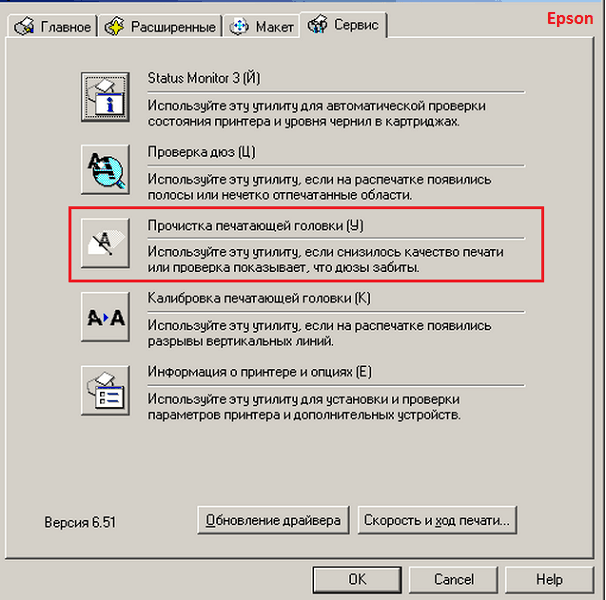
У Canon опция называется просто – «Очистка » (Cleaning) и «Глубокая очистка » (Deep cleaning).

Процедуру очистки можно повторить 2-3 раза подряд. Примерно через час-два после нее аппарат будет готов к использованию.
Для освобождения сопел (дюз) от засохшей краски основная масса принтеров оборудована специальной помпой, но в самых дешевых моделях ее нет. И вышеописанный способ на них попросту не работает. В подобных случаях выручают такие «брутальные» методы, как отмачивание и промывка головы в чистящей жидкости или печать чистящей жидкостью, налитой в чернильницу. Для применения первого метода головка обязательно должна быть съемной (такой, как на принтерах Canon и старых Epson) или встроенной в картридж (как на HP и Lexmark).
Процедура вымачивания заключается в погружении головы в подогретую чистящую жидкость и оставление в ней на 1-3 суток. Важно следить, чтобы раствор не высыхал (он легко испаряется) и не попадал на контакты и электронные компоненты устройств, дабы они не подверглись коррозии. После размягчения сгустков краски их аккуратно смывают, поливая жидкостью из шприца.
Размачивания и промывки уменьшают ресурс печатающей головки. Как правило, больше трех таких процедур она не выдерживает, поэтому сильного пересыхания желательно не допускать. Для профилактики раз в 1-2 недели просто включайте принтер (при включении аппарат сам прочищает дюзы, готовя к работе). Кстати, самым бюджетным (беспомповым) моделям только включения недостаточно – на них вам придется каждый раз печатать пробную страницу.
Особенно важно не допускать подсыхания головы на принтерах Epson. У них эта деталь неотделима от аппарата и стоит очень дорого. Настолько, что выход ее из строя равнозначен выходу из строя всего принтера. Ремонт в таких случаях экономически нецелесообразен.
Если вы недавно снимали картриджи, причиной полосатости может быть воздушная пробка. Чаще всего ее удается удалить при прочистке дюз программным способом (через утилиту). В неподдающихся случаях помогает прокачка системы с помощью шприца.
Появление на бумаге белых непропечатанных полос, особенно со смещением деталей изображения, иногда бывает следствием загрязнения энкодерной ленты (полупрозрачной пленки с разметкой, расположенной вдоль каретки). Для решения проблемы достаточно открыть крышку принтера и протереть ленту безворсовой салфеткой, смоченной в чистящем растворе. После ее высыхания аппарат готов к работе.
Так выглядит лента энкодера:

Оставшиеся случаи (к счастью, их немного) приходятся на аппаратные поломки. Выход из строя печатных голов и их шлейфов (корме Epson), датчиков и лент энкодера решается заменой дефектной детали.
Если «полосит» лазерный или светодиодный принтер
П ричинами появления полосок на светодиодных и лазерных отпечатках могут быть проблемы с картриджем, системой термопереноса (печкой) или оптическим блоком самого принтера.Проблемы с картриджем
- Тонер почти закончился.
- Тонер высыпается из емкости из-за неплотного закрытия.
- Переполнен бункер-отходник.
- Внутрь картриджа попал инородный предмет.
- Испорчен или изношен фотобарабан – элемент картриджа в виде цилиндра, на который под воздействием лазерной или светодиодной засветки прилипает тонер и уже с него переносится на бумагу.
- Повреждено лезвие очистки фотобарабана (ракель).
- Испорчен или изношен магнитный валик – элемент, который заряжает частицы тонера, за счет чего последние прилипают к засвеченным участкам барабана.
- Магнитный валик не полностью соприкасается с фотобарабаном.
- Неправильно закреплено лезвие дозировки тонера, которое удаляет его излишки с магнитного вала.
- Повреждены уплотнительные элементы барабана и магнитного вала.
- Неисправны узлы соединений, механические части и другие детали картриджа.
В основе проблем с закреплением красителя на бумаге обычно лежит повреждение либо износ нагревательного и прижимного валов печки.
Проблемы с оптикой чаще связаны не с дефектом, а с загрязнением последней просыпавшимся тонером или пылью.
Как определить причину неисправности по отпечатку
Н иже перечислены наиболее вероятные причины появления дефектов, показанных на картинках. Учесть абсолютно всё я счел невозможным из-за конструктивных различий принтеров разных марок и моделей.Вертикальная светлая (непропечатанная) полоса ближе к центральной части листа обычно появляется, когда тонер на исходе. Чем меньше его осталось, тем шире полоса и бледнее печать. Если тонера достаточно, дефект может быть вызван неисправностью системы его подачи.
Что делать : заправить или заменить картридж.

Полоски состоят из темных (цветных) точек, разбросанных по всему листу . При каждой печати появляются в разных местах . Подобное бывает после заправки картриджа, когда часть тонера просыпается наружу, или от переполнения буфера-отходника.
Что делать : прочистить картридж, убедиться в его герметичности. Удалить грязь из буфера.

Полоски идут вдоль листа и имеют размытые края . Это тоже обычно случается из-за переполнения буфера, а также – попадания внутрь картриджа постороннего предмета, повреждения или износа ракеля.
Что делать : прочистить картридж, освободить буфер, заменить испорченный узел.

Узкая непропечатанная полоска с четкими краями вдоль листа. Светлые полосы в виде тонких линий. Обычно тонер не попадает на отдельный участок листа из-за препятствия. Виновником, как правило, бывает инородное тело (скрепки, монеты, крошки и т. п.) между магнитным валиком и лезвием очистки.
Что делать : убрать инородное тело.

Нечеткие темные полосы тянутся поперек листа. Самая частая причина этого – износ магнитного вала.
Что делать : заменить вышедший из строя узел или весь картридж.

Темная полоска с повторяющимися элементами расположена на одном или обоих краях листа. Проблема возникает из-за дефекта поверхности барабана, магнитного валика или валов системы термозакрепления. Определить виновника можно следующим способом: поместите в принтер лист бумаги и отправьте задание на печать. Когда он будет захвачен наполовину, выключите принтер и извлеките бумагу. Если на отпечатке нет полос – проблема в системе закрепления (печке). Если есть – в картридже.
Что делать : заменить неисправный узел.

Полоски неправильной формы заполняют фоном весь лист . Возможные причины: картридж заправлен тонером низкого качества, плохо очищается магнитный вал, загрязнена оптическая система.
Что делать : заменить тонер, прочистить картридж, прочистить оптику принтера. Проверить положение лезвия дозировки.

Четкие поперечные полоски расположены на одинаковом удалении друг от друга . Источники проблемы: нарушение контакта магнитного валика и барабана из-за высыпания тонера, повреждение ракеля, переполнение буфера-отходника.
Что делать : очистить картридж, убедиться в его герметичности, освободить буфер, заменить неисправный узел.

Частые узкие поперечные полосы обычно возникают из-за загрязнения оптической системы.
Что делать : очистить оптику.

Накладки и повторы фрагмента отпечатка вдоль листа являются типичной неисправностью валика первичного заряда – элемента, который ионизирует поверхность барабана.
Что делать : очистить контакт валика, если не поможет – заменить его.

Еще раз повторю, что список не учитывает индивидуальных особенностей принтеров разных марок. Так, владельцам Xerox или Samsung имеет смысл пропустить советы почистить буфер отходов, так как у них его нет, а счастливым обладателям HP и Canon стоит начинать именно с этого. Также полезно посетить официальный сайт и форумы, где обсуждают вашу модель – там нередко есть информация о типовых дефектах печати и методах их устранения. В дополнение к этой статье она существенно облегчит вам диагностику и ускорит решение проблемы.
Ещё на сайте:
Лист как зебра: почему принтер печатает полосами и как это исправить обновлено: Март 24, 2017 автором: Johnny Mnemonic
Нередко пользователи мфу и принтеров задаются следующим вопросом: почему принтер печатает полосами? Итак, если принтер стал печатать с полосками, то учтите, что причин подобной проблемы может быть очень много, и если вы ничего не смыслите в устройстве подобной оргтехники, то советуем подробнее ознакомиться с нашим сайтом или обратиться за помощью к профессионалу. В противном случае вы можете усугубить состояние своей техники, создав при неграмотном подходе дополнительные проблемы.
Рассмотрим несколько наиболее распространенных причин, при которых устройство может печатать полосами. Но сразу отметим, что причины того, что полосит принтер зависят от типа используемого устройства. Ниже будут приведены ссылки на статьи, относящиеся к определенному виду печатающего устройства.
Картридж практически пуст
Кроме того, если появляются полосы при печати обязательно проверьте уровень красящего вещества в картридже устройства. Для этого вам нужно лишь запустить специальную утилиту, которая обязательно поставляется на диске в одном комплекте с самим принтером. Если по результатам проверки окажется, что бункер расходного материала практически пуст, тогда вам придется либо приобрести новый картридж, либо произвести перезаправку. После этого заправленный картридж должен перестать печатать полосами.
Другие возможные проблемы
Если аппарат выдает полосы, которые каждый раз появляются в разных местах, то примите во внимание, что данная проблема может крыться в нарушении герметичности бункера картриджа. Например, могла отогнуться майларовая пленка и из-под нее начал высыпаться отработанный порошок, создавая на листе подобие вертикальной полосы. Чтобы проверить это, вам следует аккуратно достать расходный материал, после чего потрясти его. Но если принтер полосит в одном и том же месте, тогда одна из причин данной неполадки заключается в вале устройства, который мог в ходе эксплуатации подвергнуться деформированию. Также нарушения могли возникнуть в связи с тем, что внутрь механизма печати попал какой-то посторонний предмет, к примеру, скрепка. В таком случае тщательно осмотрите сам картридж и внутренность печатающего устройства. Часто бывает, что при попадании посторонних предметов, из строя выходит термопленка. В этом случае придется полностью разбирать устройство и производить довольно серьезный ремонт. При разборе, помните, что часть деталей принтера являются довольно хрупкими и с ними нужно быть предельно аккуратным.
Но что делать принтер печатает с полосами и вышеперечисленные рекомендации не помогли? Следует отметить, что подобный дефект может появиться также из-за повреждения картриджа вследствие его падения. В таком случае могли нарушиться контакты или повредиться корпус. Решить проблему самостоятельно можно только купив новый расходный материал или перебрав и заменив испорченные детали в старом. Но если даже после этого на листе появится полоска или линия, то возможно внутри корпуса картриджа во время перезаправки остался тонер или капли краски. В результате эксплуатации красящее вещество может попасть на некоторые детали механизма и таким образом, даже после заправки картриджа на листах будут появляться дефекты печати.
Если принтер печатает полосами что делать? Еще одна причина такой неприятности может заключаться в загрязнении дозирующего лезвия, представляющего собой деталь, располагаемую внутри картриджа. В этом случае вам нужно сделать следующее: разобрать картридж и протереть данное лезвие из полупрозрачного материала, напоминающего резину, при помощи мягкой салфетки, предварительно смоченной специальной жидкостью. Некоторые мастера вместо нее используют ацетон.

Если распечатанный лист покрыт черными полосами, то возможно, у вас переполнен бункер отхода. Тщательно очистите его, после чего желательно перезаправить картридж. Еще одной причиной может быть повреждение фотобарабана – в этом случае единственное, что может помочь — это его полная замена. читайте в этой статье.
Также было бы неплохо заправляться качественными и дорогими красящими веществами. Заправив ими, картридж своего аппарата, попробуйте распечатать пару пробных листов. Но если лучше от этого не становиться, то возможно все проблемы заключаются в самом принтере. Выявить причину поможет качественная диагностика, произведенная специалистами одного из сервисных центров с использованием соответствующего оборудования. Конечно, в этом случае вам придется раскошелиться, но лучше восстановить работоспособность подобной оргтехники, нежели покупать ее замену, которая обойдется на порядок дороже ремонта.
Во время работы с лазерным принтером порой могут возникать полосы при печати. Чаще всего они имеют горизонтальные, вертикальные или произвольные формы, окрашенные в черный цвет. Также встречаются белые или бесцветные точки и линии. Причинами указанных метаморфоз выступают следующие неисправности:
- ✔ повреждение фотобарабана или загрязнение чувствительной поверхности детали отработанным тонером;
- ✔ разгерметизация картриджа;
- ✔ отсутствие свободного места в бункере, предназначенного для отходов тонера;
- ✔ появление зазора между фотовалом и ракелем (дозирующим лезвием);
- ✔ нарушение целостности контакта фотобарабана и магнитного вала;
- ✔ отсутствие достаточного количества тонера в картридже, необходимого для осуществления печати;
- ✔ выход из строя магнитного вала. *
* - далеко неполный перечень факторов, из-за которых принтер печатает полосы и прочие посторонние артефакты. Чтобы не усугублять проблему, воспользуйтесь помощью специалистов сервисного центра .
Устранение полос на лазерном принтере
В каждом конкретном случае устранение полос при печати необходимо производить совершенно разными методами. Это обусловлено широким выбором дефектов и причинами их появления. Поэтому далее мы остановимся на самых распространенных проблемах, с которыми сталкиваются пользователи лазерных принтеров.
Проблема №1.
В случае если полосы при печати появляются в произвольном порядке, на каждом листе по-разному, тогда, скорее всего, у вас высыпается тонер из картриджа.
Извлеките расходник. Проверьте герметичность конструкции картриджа, особенно возле мест, где закреплены уплотнительные резинки. Также поломку можно устранить своими руками с помощью герметика, или обратившись в СЦ , получив при этом гарантию по факту выполненной работы.

Проблема №2.
Серый фон во время печати состоит из характерных полос, в которых можно рассмотреть отдельные точки. Есть несколько решений данного вопроса. К ним необходимо прибегать комплексно:
- 1 шаг – ;
- 2 шаг – проверить работоспособность ракеля, его правильную фиксацию и отсутствие повреждений;
- 3 шаг – почистить бункер отходов тонера;
- 4 шаг – перезаправить картридж , , , , , , , .

Проблема №3.
Тут возможно два варианта: либо количество тонера подходит к концу; либо на поверхности вала образовалась затвердевшая тонерная корка или туда попал инородный предмет, например, кусочек бумаги.

Проблема №4. Принтер печатает черные полосы по краям листа
Причина черных полос заключается в износе фотовала, точнее фоточувствительного покрытия, которое со временем стирается. Ресурс детали практически в каждом картридже отличается. Однако в среднем новый фотовал может произвести более 10 000 отпечатков без потери качества.
Любая оргтехника, в частности, мфу и принтер рано или поздно начинает «барахлить». Одной из распространенных проблем, которая со временем начинает беспокоить многих пользователей является следующая: струйный принтер печатает с полосами. Чаще всего причиной подобного дефекта печати является загрязнение механизма устройства частицами красящего вещества и банальный износ его составных частей.
Возможные причины и способы их устранения
Если струйный принтер полосит, то в первую очередь вам следует проверить уровень чернил. Для этой цели нужно запустить утилиту, позволяющую осуществлять управление над печатающим устройством и перейти в открывшемся окне во вкладку «Сервис»/«Оборудование». Далее запустите проверку, по итогам которой вам будет представлен отчет в виде изображения. Если у вас цветной принтер, то на экране отобразится уровень чернил каждого цвета, который входит в его комплектацию. Но если у вас СНПЧ, т.е. система непрерывной подачи чернил, то в данном случае определить, сколько краски осталось в бункере расходного материала можно только «на глаз», т.е. визуально. Сделать это довольно просто, ведь бункеры СНПЧ прозрачные.
Если с чернилами все в порядке, но по-прежнему струйный принтер печатает полосами, то вам следует произвести очистку печатающей головки. Данная деталь в одних струйных принтерах находится в самом устройстве, в других – входит в состав картриджа. Если у вас принтер второго типа, то решить проблему появившихся при печати полос можно обычной сменой расходного материала. Но если подобная замена нецелесообразна, к примеру, резервуар картриджа еще полон красками или покупка нового элемента ударит вам по карману, то можно заняться прочисткой головки. Решить эту задачу можно программным методом с помощью специальной утилиты. Если это не поможет и печатающий принтер оставляет на распечатках всевозможные дефекты, то вам придется заняться ручной очисткой головки, для чего следует использовать специальную промывочную жидкость. Более подробно о том, читайте в этой статье.
В том случае, если у вас установлены СНПЧ, то убедитесь в том, что отверстия, предназначенные для поступления воздуха в банки не закупорены. Но если они оснащены фильтром, то проверьте степень его загрязненности. В случае необходимо уберите их или лучше замените.
Если следующий вопрос по-прежнему остается актуальным: струйный принтер печатает с полосами что делать – тогда вам следует удостовериться в том, что головка для печати находится в исправном состоянии. Т.е. если ни программный, ни ручной способ не помог решить проблему белых полос, то возможно, причина дефекта кроется в самой головке или связанных с ней деталях. Чаще всего поломка данного элемента возникает в связи с неаккуратным обращением при ее снятии или вследствие частой эксплуатации устройства. Для устранения поломки придется полностью заменить вышедшую из строя деталь.
Чтобы ответить на вопрос о том, почему появляются полосы при печати на струйном принтере, возможно, придется . Дело в том, что при перемещении принтера с одного места на другое могла немного смеситься каретка аппарата. Устранить проблему можно при помощи специального ПО, в котором нужно выбрать опцию «Калибровка печатающей головки» и выполнить все рекомендации, которые будут появляться по пути.
Появление белых полосок, которые располагаются на одинаковом друг от друга расстоянии, может быть связано с загрязнением элемента, называемым диском энкодера. Данная деталь располагается на валу, который отвечает за подачу бумаги и является кругом с разметкой, выполненным из прозрачного материала. В том случае, если черточки будут покрыты засохшей краской или слоем пыли, то соответствующий датчик устройства не будет замечать их. Это послужит причиной неправильного позиционирования бумаги. Устранение проблемы подразумевает прочистку поверхности диска энкодера при помощи салфетки. При этом ее нужно предварительно смочить жидкостью, специально предназначенной для очистки подобных деталей. Если же вы не смогли ее найти, то вполне подойдет средство наподобие «Мистер Мускул», в котором содержится нашатырный спирт.
Также причиной дефекта печати может стать лента энкодера, отвечающая за позиционирование каретки. Если ее разметка покрывается пылью или чернилами, то часть текста при печати смещается в левую или правую сторону. Подобный дефект будет повторять по всему листу через равные промежутки. Размещается данная полоска с разметкой в виде черточек вдоль основного вала, предназначенного для подачи бумаги. Учтите, что протирать ее нужно кропотливо, в противном случае данная лента с легкостью соскочит со своего крепления и для того, чтобы обратно установить ее на место вам может потребоваться помощь мастера.
Кроме того, причиной появления полос может стать банальное попадание внутрь механизма инородных предметов или налипание отработанных чернил из памперса на каретку принтера. В данной ситуации самостоятельно очистите каретку. Если после всех манипуляций ваш принтер печатает с пробелами, отнесите свой аппарат в сервисный центр, скорее всего, ему предстоит серьезный ремонт.



